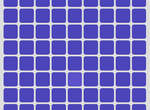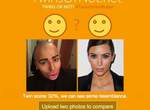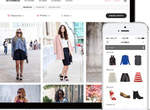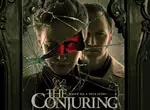實用《Microsoft Office Lens App》將照片文字變成可編輯的 word 檔
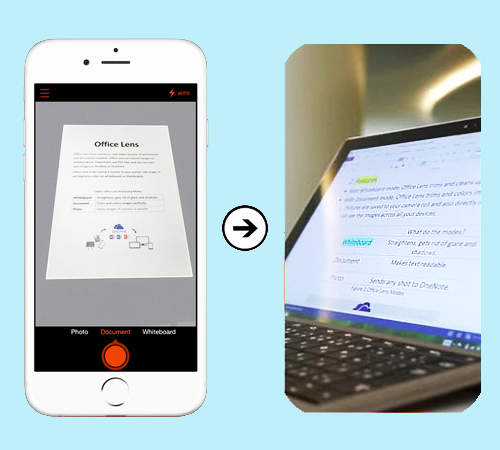
圖片來自:itunes.apple / youtube
我很喜歡隨手寫寫心情筆記,或是畫畫小圖,偶爾覺得自己的文筆跟畫工真不賴(自我感覺良好),就會把它們拍下來存檔,我目前都是利用一個能夠把紙本拍下後,自動轉成 PDF 檔來存檔的手機 app,來達到我的目的。其實這還蠻方便的,所以我並沒有奢求其他的功能,一直到出現了 Microsoft Office Lense app,它的其中一個功能是可以將手寫文字拍照之後,存成 Word 檔來編輯,這比存成 PDF 檔更棒啊。
怕忘記重要的事就拍下來存檔
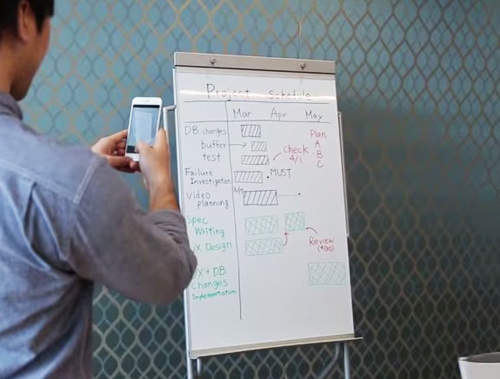
圖片來自:youtube原汁原味的內容在這裡
不管是上班族、學生、家裡蹲、閒閒的貴婦... 大家都會有想要記下來的重要事情,所以就可以利用 Office Lens app 來隨手拍照存檔。馬上來講一下 Office Lens 的用法:第一步要先下載 Office Lens app(目前有 iOS 版,Android 版即將推出),下載完以後,開啟時它會問你是否同意讓它使用手機的照相功能,這一定要同意的啊,不然怎麼拍照存檔。第二步就可以開始拍照了,拍照的時候不用一定要對齊到很工整,因為這 app 會自動幫我們抓正確的範圍(見下圖)。
自動調整範圍
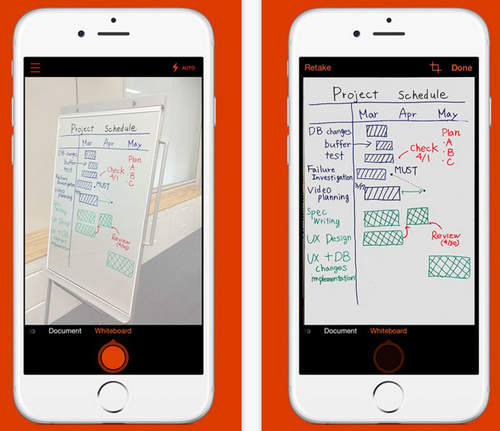
圖片來自:itunes.apple
上圖左是拍照時的畫面,而拍完之後,居然變成上圖右的樣子,這個會自動幫我們抓範圍的功能真不錯。其實當我們在拍照時,一邊移動,螢幕上的「自動調整方框」也會跟著一邊調整,它會幫我們抓取適合的文件範圍,如果我們覺得它抓得不夠精準,想要自己調整的話,也可以手動去調整。拍照時還有三種選項要先選,分別是「Photo(照片)」、「Document(文件)」和「Whiteboard(白板)」,只要選擇相對應的項目來拍就可以了。拍完之後就進入第三步,也就是存檔。
存檔選項
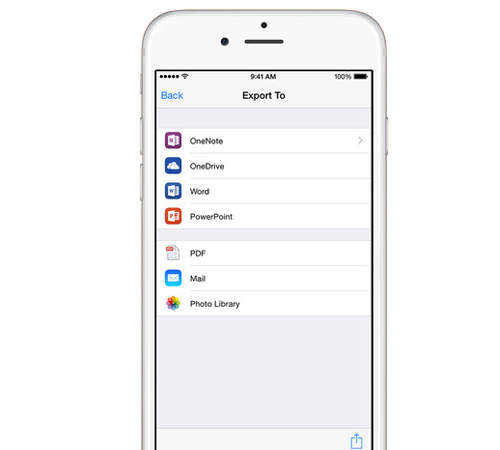
圖片來自:itunes.apple
存檔的選項有好幾個(見上圖),我最愛的當然就是可以存成 Word 檔摟,拍下來的文字會透過內建的認字技術(optical character recognition),被自動轉存為可編輯的 Word 檔文字,根本是美夢成真啊(灑花)。另外還可以存成 PowerPoint、PDF、手機照片等等,或是想要直接寄到電子信箱也可以。不過目前這 app 只開放單張拍照,也就是說如果我們要連續拍兩三張存成同一個 Word 檔或 PDF 檔等等,是不行的,一張照片就是一個檔,所以大家就要從電腦自行把檔案合併摟。
話說如果字太醜,是不是會無法轉成 Word 檔,還讓 Office Lens 當機那樣(囧)。
Office Lens 載點
Android(即將推出)
部分資料來自網路 ( office )